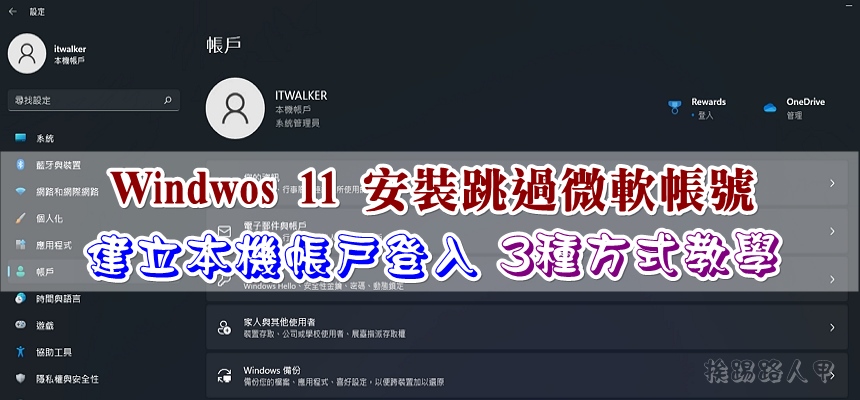在 Windows 11 禁止驅動程式自動更新 的 3 種方法
驅動程式過舊有可能影響到效能,過新甚至造成系統運作上的問題,如果您不希望 Windows 11 自動更新驅動程式,有一個設定可以幫助您停止自動更新。透過設定,您可以禁止驅動程式自動更新,以確保它們符合您的要求和期望。這不僅可以提高系統效能,也可以保障系統的穩定性和安全性。

在MIS人員的日常工作中,逐步優化系統並確保其正常運作是非常重要的任務。通過掌握這些技巧和方法,您可以更加輕鬆地完成工作,提高工作效率,並為公司創造更大的價值。
大家都知道,Windows 10/11的系統都會背景上自動更新,其中當然也包含驅動程式的更新。儘管驅動程式自動更新有助於所有裝置使用最新的驅動程式,但最新並不一定最好,還有可能帶來相容的問題,這可能會讓一般使用者感到相當麻煩。假如你覺得驅動程式還算穩定,不希望更新,那來看看挨踢路人甲介紹的3動禁止驅動程式更新的方法。
方法 1:使用系統屬性來停止更新
按下〔Win〕+〔R〕並輸入「sysdm.cpl」並下〔確定〕。

看到系統內容視窗後切換到【硬體】頁面,點選〔裝置安裝設定〕。

最後,選擇否(您的裝置可能無法如按預期般運作)單選按鈕,按下〔儲存變更〕以禁用驅動程式自動更新。

方法 2 : 使用登錄檔來停止更新
想要禁止驅動程式自動更新,最簡單和最快的方法就是使用方法1,但是,如果您不希望您的 PC 用戶更改此設置,您可以通過 Windows 的登錄檔來設定。其實技巧就是利用Regedit登錄編輯程式來加入一些註冊碼,請先按下〔Win〕+〔R〕並輸入「regedit」並下〔確定〕。

尋找的「HKEY_LOCAL_MACHINE\SOFTWARE\Microsoft\Windows\CurrentVersion\DriverSearching」,並在其下看到SearchOrderConfig。

點選開啟並將預設的值1改為0,關閉登錄檔後重新開機即可。

方法 3 : 使用群組原則來設定停止更新
使用權組原則也可以來設定停止更新驅動程式,不過若你的系統是Windows 11 Home版本,請使用方法1或方法2,因為群組原則只能在專業版以上才支援。
按下〔Win〕+〔R〕並輸入「gpedit.msc」並下〔確定〕即可開啟群組原則視窗。

在視窗中,左邊尋找「本機電腦原則」→「系統管理範本」→「windows 元件」→「Windows update」→「 管理Windows update提供的更新」內,你會看到一個「不包含Windows更新的驅動程式」。

開啟進入並設定「已啟用」,最後按下〔套用〕後再按〔確定〕,這樣就可以來禁止驅動程式的更新。

延伸閱讀: